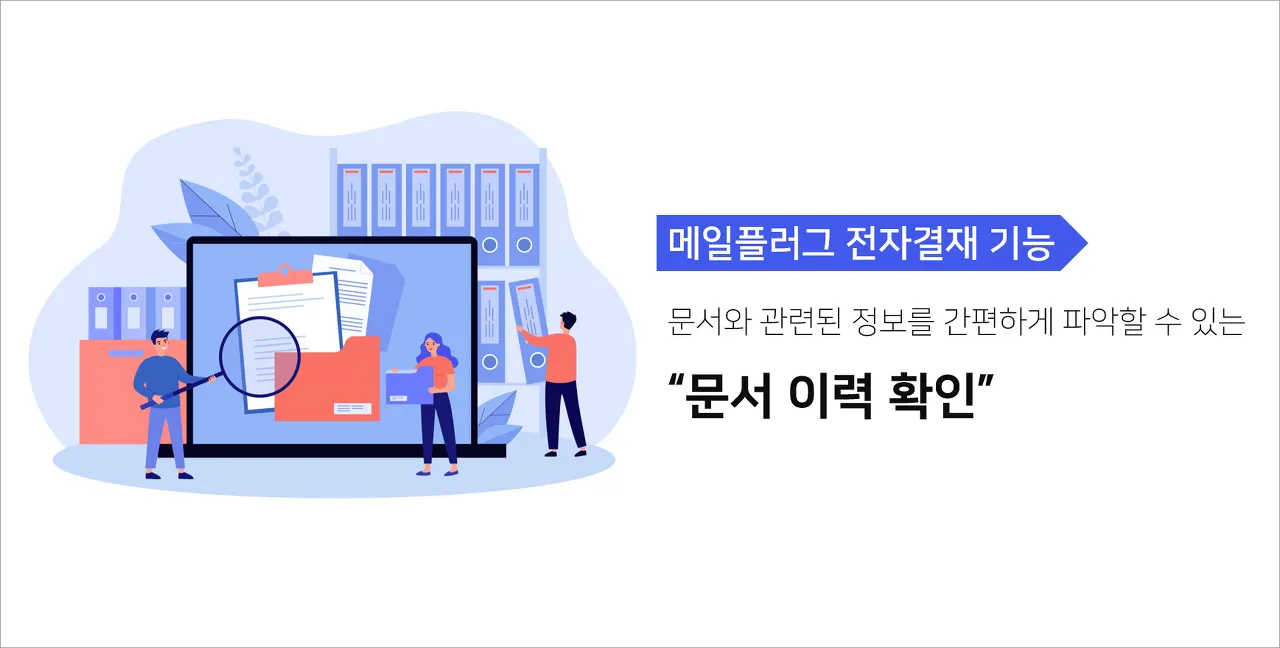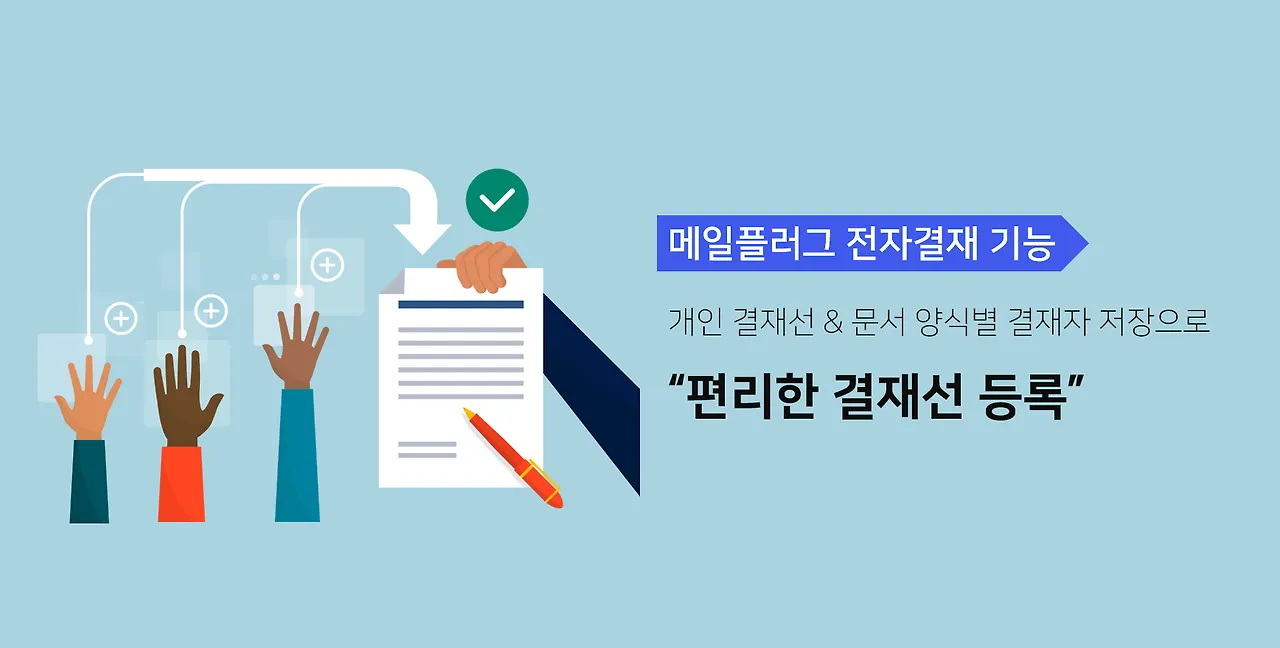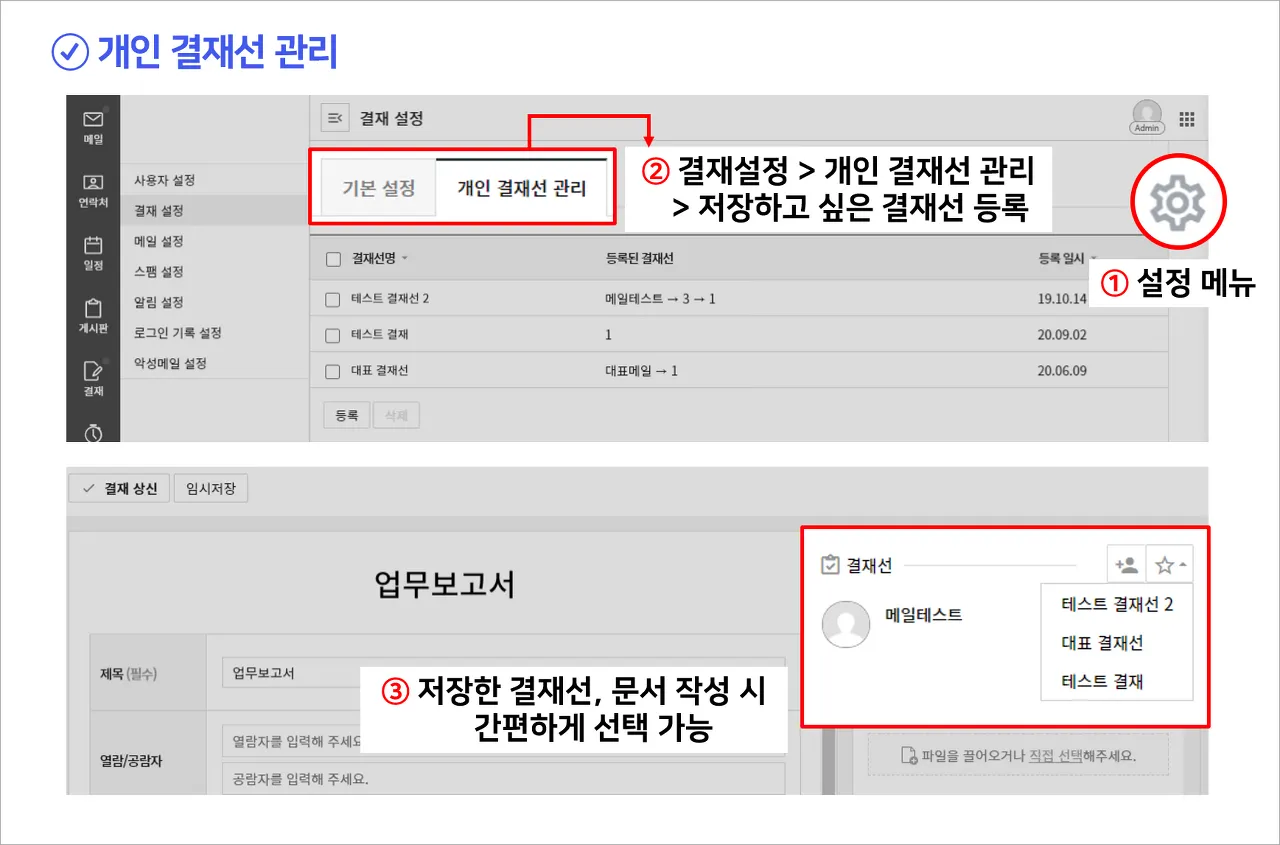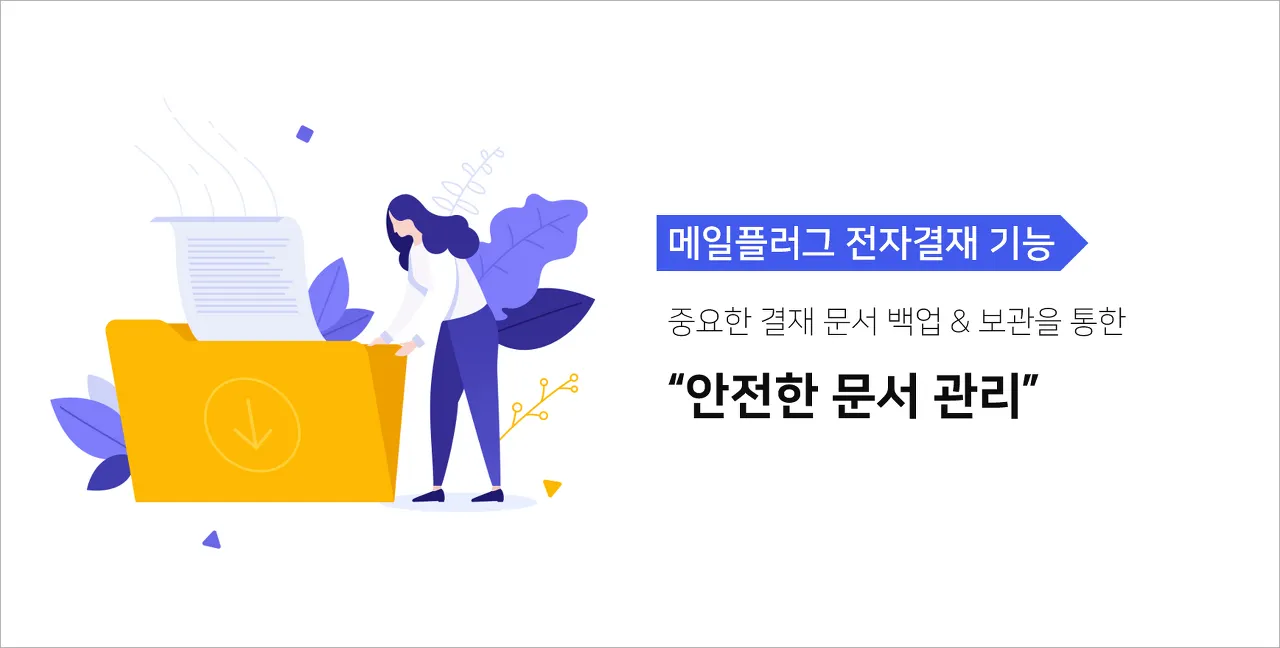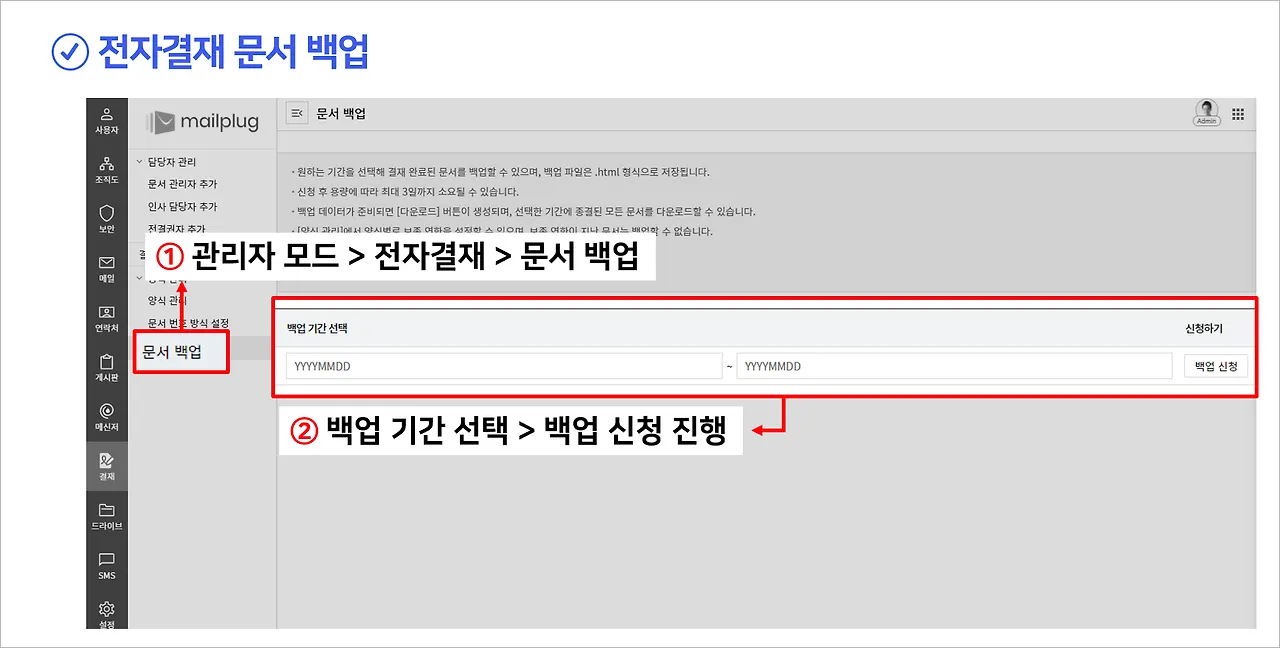안녕하세요. 메일플러그입니다.
페이퍼리스 오피스를 구성하기 위해
많은 기업들이 전자결재 도입에 관심을 가지고 있는데요.
오늘은 메일플러그 전자결재 시스템 기능으로
스마트하게 업무를 진행하는 방법에 대해 살펴보겠습니다.
1. 문서 이력 확인
문서 정보나 결재 이력 등 관련된 내용을 확인할 수 있다면,
좀 더 체계적으로 사내 데이터를 관리하실 수 있는데요.
하지만 종이 문서의 경우, 이러한 내용을 모두 기록하기에
한계가 있을 수 있고 번거로움 또한 발생합니다.
하지만 메일플러그 전자결재 시스템을 활용하면,
문서 정보를 간편하게 확인하실 수 있습니다.
어떻게 확인할 수 있는지 살펴볼까요?
먼저, 기안함에서 원하는 문서를 선택한 후
상단 정보 버튼을 클릭해주세요.
여러 정보 탭을 선택하면, 문서 번호 및 보존 연한 등의 정보와
이력, 조회 현황까지 확인하실 수 있습니다.
실시간으로 기록되니 정보를 더욱 편리하게 확인할 수 있겠죠?
2. 편리한 결재선 등록
대면 결재를 진행할 때, 어떤 점이 가장 불편하셨나요?
일단 매번 문서를 작성해야 한다는 점이 번거로우셨을 텐데요.
이때 결재선 또한 매번 확인해야 하죠.
하지만 양식에 따라 결재선이 달라질 수 있어 헷갈리기 마련인데요.
메일플러그 전자결재를 활용하면 간편하게 결재선을 지정할 수 있습니다.
먼저, 자주 활용하는 결재선을 저장해둘 수 있는데요.
활용 방법을 자세하게 살펴볼까요?
전자결재 설정 메뉴를 선택한 후,
개인 결재선 관리 탭을 클릭해주세요.
등록을 클릭하여, 결재 및 합의, 수신, 열람 등
다양한 조건으로 결재선을 저장해둘 수 있습니다.
저장된 결재선은 문서 작성 시, 간편하게 불러올 수 있습니다.
또한 관리자 기능을 활용하면, 양식별로도 간편하게 등록할 수 있는데요.
관리자 전자결재 메뉴 > 양식 관리 메뉴에서
신규 양식의 결재선 및 열람/공람자를 설정할 수 있습니다.
양식에 따라 알맞은 결재자를 지정해둘 수 있으니
매번 결재선이 헷갈리는 일 없이 편리하게 사용할 수 있겠죠?
3. 안전한 문서 관리
종이 문서를 관리하기 위해서는 별도 보관 공간이 꼭 필요한데요.
또한, 도난이나 훼손의 위험성도 존재하죠.
메일플러그 전자결재는 중요한 데이터를 별도 백업할 수 있는 기능을 제공하는데요.
사내 데이터를 안전하게 관리하기 위해서 꼭 필요한 부분이죠.
문서 백업은 관리자 전자결재 > 백업 메뉴에서 진행하실 수 있는데요.
백업할 기간을 선택 후, 신청하기 버튼을 눌러주시면 됩니다.
설정된 기간에 결재 완료된 문서,
보존 연한이 만료되지 않은 데이터에 한해 백업이 가능한데요.
데이터가 준비되면, 다운로드 버튼이 생성되며
HTML 형식으로 내려받을 수 있습니다.
별도 백업 문서를 저장해두면,
데이터 유실 위험은 줄이고, 안전하게 관리할 수 있겠죠?